轻松掌握笔记本电脑的配置和型号(一键查询,快速了解笔记本电脑的硬件参数与型号)
![]() 游客
2025-06-27 09:42
261
游客
2025-06-27 09:42
261
在购买或使用笔记本电脑时,了解其配置和型号是至关重要的。然而,对于许多用户来说,查看笔记本电脑的配置和型号却并不容易。本文将介绍一些简单易用的方法和工具,帮助用户快速准确地了解自己的笔记本电脑。
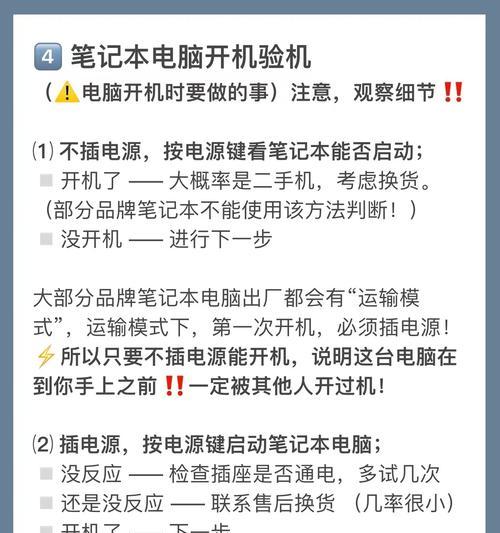
1.使用系统信息工具查看配置
通过点击开始菜单中的“运行”,输入“msinfo32”并按回车键,系统将打开系统信息工具,其中包含了笔记本电脑的硬件配置信息,如处理器、内存、硬盘等。
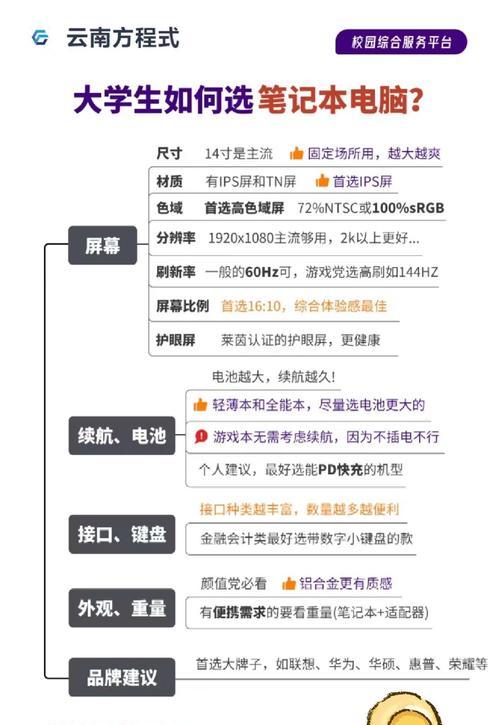
2.查看电脑属性
右键点击桌面上的“计算机”或“此电脑”,选择“属性”,可以在打开的窗口中找到笔记本电脑的基本信息,包括型号、处理器、内存等。
3.使用快捷键查看系统信息

按下Win+Pause/Break键组合,可以直接打开“系统”窗口,其中显示了笔记本电脑的型号、处理器、内存等基本信息。
4.BIOS中查看型号和配置
重启电脑,在启动过程中按下相应的按键(通常是Del、F2或F10),进入BIOS设置界面,可以在其中找到笔记本电脑的型号和一些硬件配置信息。
5.使用命令行查看硬件信息
打开命令提示符窗口,输入“wmiccsproductgetname”可以查询笔记本电脑的型号,输入“wmicmemorychipgetcapacity”可以查询内存容量,通过其他相应的命令还可以查询其他硬件信息。
6.使用CPU-Z软件查看详细配置
下载安装CPU-Z软件,打开后可以一目了然地查看笔记本电脑的型号、处理器、内存、主板等详细配置信息。
7.使用GPU-Z软件查看显卡信息
下载安装GPU-Z软件,打开后可以快速了解笔记本电脑的显卡型号、显存大小、核心频率等信息。
8.使用AIDA64软件获取全面信息
下载安装AIDA64软件,在其中可以获取到笔记本电脑的硬件参数、传感器信息、操作系统配置等全面详细的信息。
9.查询官方网站获取详细配置
通过搜索笔记本电脑的品牌和型号,进入该品牌的官方网站,在产品页面或支持页面中可以找到详细的硬件配置信息。
10.参考用户手册或说明书
查找笔记本电脑附带的用户手册或说明书,其中会详细介绍笔记本电脑的配置和型号等信息。
11.咨询售后客服人员
联系笔记本电脑的售后客服,向他们提供笔记本电脑的序列号或型号,他们可以帮助查询到该笔记本电脑的详细配置。
12.使用第三方硬件检测软件
下载安装一些第三方的硬件检测软件,如SandraLite、HWiNFO等,这些软件可以自动扫描并提供详细的硬件配置信息。
13.在线查询网站
访问一些在线查询网站,如CPUBoss、GPUBoss等,输入笔记本电脑的型号,这些网站会提供相应的硬件参数对比和评测信息。
14.考虑购买一台新的笔记本电脑
如果无法确定旧笔记本电脑的配置和型号,或者已经老旧且无法满足需求,可以考虑购买一台新的笔记本电脑,以确保配置和型号符合自己的要求。
15.
通过以上方法,我们可以轻松地了解笔记本电脑的配置和型号,从而更好地满足我们的使用需求。无论是购买新电脑还是维护旧电脑,了解硬件参数是至关重要的一步。希望本文能够帮助到大家。
转载请注明来自扬名科技,本文标题:《轻松掌握笔记本电脑的配置和型号(一键查询,快速了解笔记本电脑的硬件参数与型号)》
标签:??????
- 最近发表
-
- Windows10系统戴尔安装教程(一步步教你如何在戴尔电脑上安装Windows10系统)
- 电脑垃圾清理软件推荐(选择适合你的清理工具,让电脑运行更顺畅)
- 电脑重装系统后没有网卡驱动怎么办?(解决电脑重装系统后无法连接网络的问题)
- 电脑城装机U盘启动教程(详解U盘启动装机方法及注意事项)
- 电脑频繁出现复位错误的解决方法(解决电脑复位错误的有效措施)
- 探究电脑CMD错误代码11103的原因与解决方法(电脑CMD报错11103,如何解决这一问题?)
- 微星安装系统教程(实用教程帮助您轻松安装微星系统,轻松解决系统安装问题)
- 电脑运行错误代码大全(排查和解决电脑错误代码的终极指南)
- 台式电脑密码错误被锁教程(如何应对台式电脑密码错误被锁问题)
- 利用电脑修改错误文字的技巧与方法(快速、高效地修正错误文字,提升写作质量)
- 标签列表
- 友情链接
-

